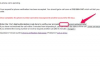Si les images situées dans le dossier photo de votre ordinateur ne se synchronisent pas avec votre iPhone, il peut y avoir un problème avec iTunes, votre iPhone ou une image spécifique dans le dossier qui est incompatible pour l'affichage sur le iPhone. L'iPhone prend en charge les formats photo .jpg, .tiff et .gif et redimensionnera automatiquement les photos lorsqu'elles seront synchronisées depuis iTunes. Selon Apple, la mise à jour de votre logiciel iTunes et du firmware de l'iPhone peut résoudre de nombreux problèmes. Il en va de même pour le dépannage de base de la synchronisation via le logiciel iTunes.
Étape 1
Ouvrez iTunes et cliquez sur le menu "Aide" en haut de l'écran iTunes. Cliquez sur "Rechercher les mises à jour" dans le sous-menu pour rechercher la dernière version du logiciel iTunes sur votre PC. Sur un Mac, cliquez sur le menu « iTunes » en haut de l'écran, puis cliquez sur « Rechercher les mises à jour » dans le sous-menu.
Vidéo du jour
Étape 2
Cliquez sur le bouton "Télécharger maintenant" dans le menu contextuel si de nouvelles mises à jour sont disponibles et suivez les instructions d'installation de l'assistant de configuration iTunes pour mettre à jour le programme iTunes.
Étape 3
Branchez le câble USB de l'iPhone sur l'iPhone et votre ordinateur. Cliquez sur l'onglet de l'iPhone dans le panneau latéral d'iTunes. Cliquez sur le bouton "Rechercher les mises à jour" dans la section "Résumé" d'iTunes.
Étape 4
Cliquez sur « Mettre à jour maintenant » pour télécharger et installer le dernier firmware sur votre iPhone. Le firmware s'installera automatiquement une fois le téléchargement terminé dans iTunes. Il affichera un indicateur d'installation sur l'écran de l'iPhone.
Étape 5
Décochez la case à côté de "Synchroniser les photos" et cliquez sur "Appliquer" dans iTunes. Cliquez sur la case à côté de "Synchroniser les photos" pour resynchroniser les photos d'iTunes sur votre iPhone, puis cliquez sur "Appliquer" pour enregistrer les modifications.
Étape 6
Cliquez avec le bouton droit sur l'onglet de l'iPhone et cliquez sur "Éjecter" pour déconnecter l'appareil d'iTunes.
Choses dont vous aurez besoin
câble iPhone
iTunes 9 ou version ultérieure